通过“文件夹”可以把“文件”分门别类地存放起来,让我们不至于凌乱地存放文件,便于我们查找、使用,可谓非常地方便。我们都知道,文件夹是可以自定义图标的,改成我们喜欢的图标样式。有小伙伴会问,如何修改文件夹为透明图标? 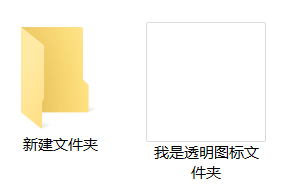
下面分享一下:如何把文件夹修改为透明图标(空白图标)? █ 第3-1步:选中要修改图标的文件夹 
█ 第3-2步:鼠标右键:属性 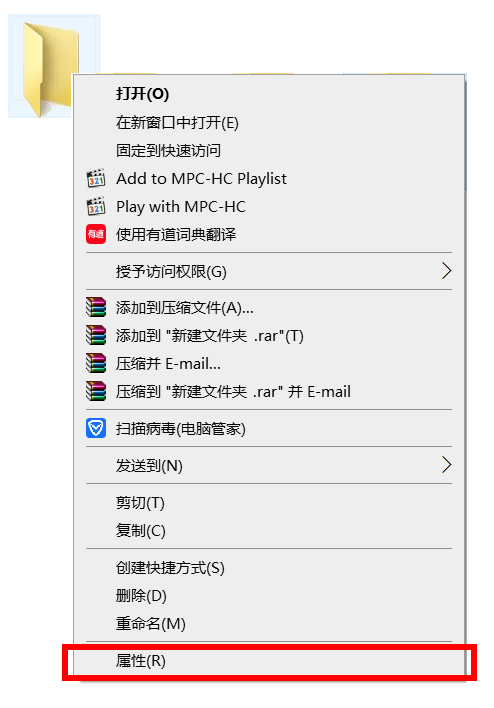
█ 第3-3步:把文件夹修改为透明图标(空白图标) ①在弹出的“属性”面板,上面选项卡从默认“常规”,切换为“自定义” ②在“自定义”界面下,点击底部的“更改图标”按钮 ③在弹出的“更改图标”界面,选择透明的图标,依次点击“确定”完成自定义透明图标设置 (提示:默认的图标路径是:%SystemRoot%\System32\SHELL32.dll) 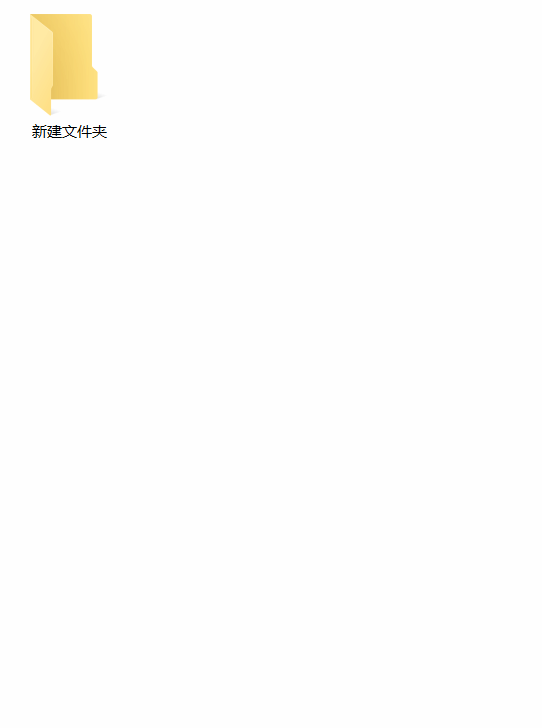
温馨提示: ①如果没更新为你选择的图标,按F5快捷键刷新一下 ②如果你选择的图标,确定后显示为黑色方块(如下图),那么尝试选择别的透明图标 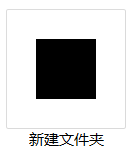
好啦,以上就是如何把文件夹修改为透明图标、如何把文件夹修改为空白图标的方法了。 |